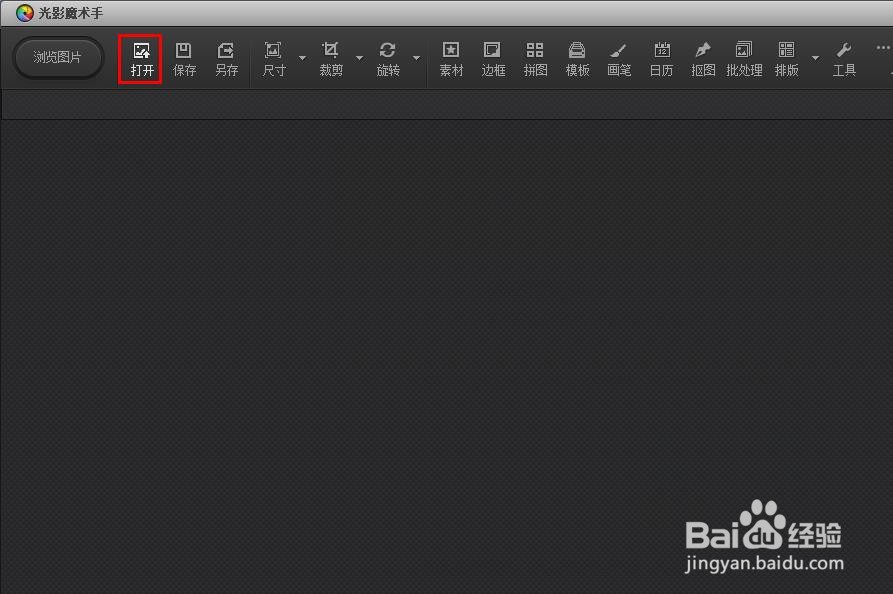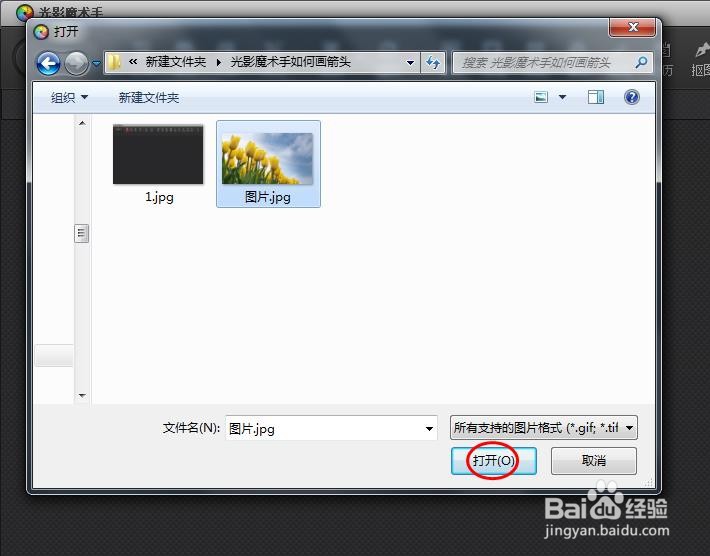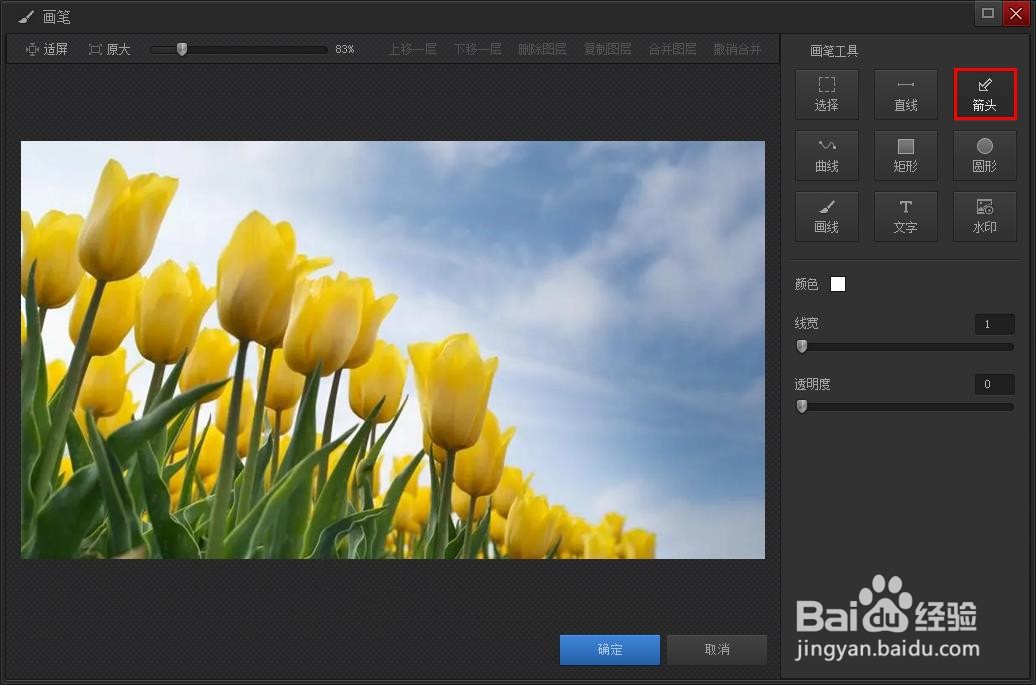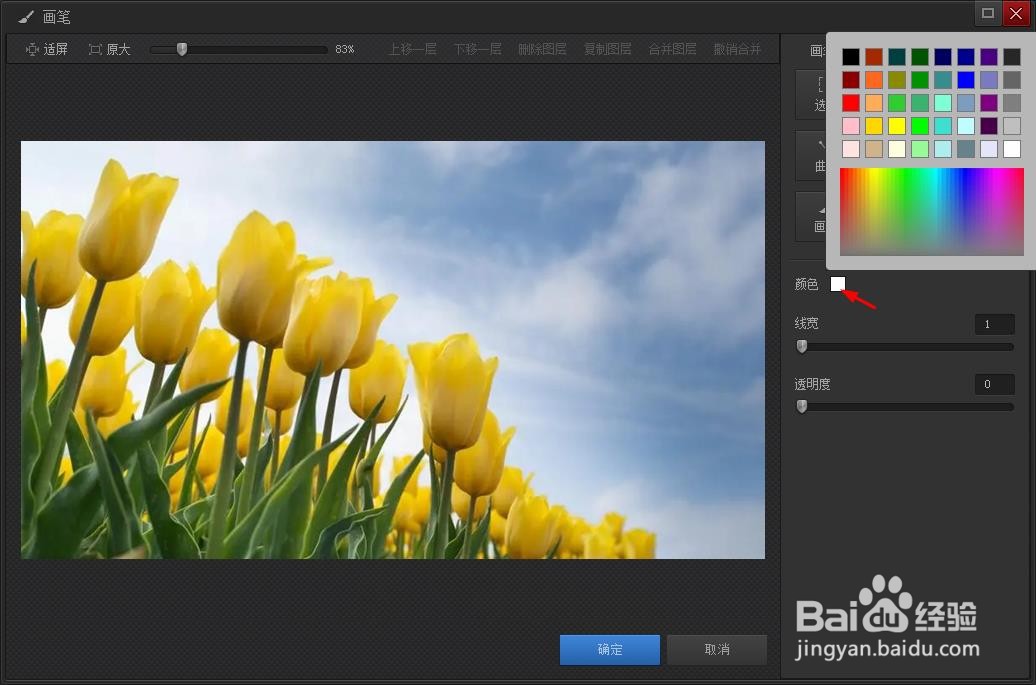平时修图用到很多修图软件,那么光影魔术手如何画箭头呢?下面就来介绍一下光塘垛獯鹤影魔术手在图片中画箭头的方法,希望对你有所帮助。
工具/原料
联想Y460
Windows7
光影魔术手4.4.1.304
光影魔术手如何画箭头
1、第一步:打开光影魔术手软件,单击选择“打开”按钮。
2、第二步:在弹出的“打开”对话框中,选择一张图片,单击“打开”按钮。
3、第三步:在光影魔术手软件菜单栏中,单击选择“画笔”。
4、第四步:在“画笔”界面中,单击选择右侧画笔工具中的“箭头”。
5、第五步:在右侧工具栏中,单击颜色图标,选择箭头的颜色。
6、第六步:调整好线宽和透明度,在图片中按住鼠标左键画出箭头,单击下方“确定”按钮。
7、如下图所示,用光影魔术手软件给图片添加箭头操作完成。